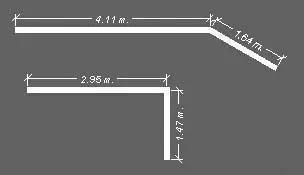Команды горизонтальной и вертикальной панели инструментов
Практически все возможности создания и редактирования объектов плана коттеджа реализованы в функциональных кнопках на горизонтальной и вертикальной панелях инструментов. Далее они будут подробно описаны. С функционалом каждой из этих команд читатель сможет также ознакомиться в конце данной главы при рассмотрении практического примера.
Первой следует команда для создания одного из главных элементов коттеджа – стен. Она называется Wall Tool

(Стены). После ее выполнения можно действовать следующими способами.
• Вручную начертить план проектируемого здания, состоящий из любой последовательности прямолинейных стен.
• Выбрать и перетащить на план какую-либо из присутствующих в программе заготовок (они собраны на панели выбора справа от главного окна программы). В этом случае сначала нужно убедиться, что размеры и планировка перетаскиваемого изображения подходят для коттеджа.
• Одновременно воспользоваться первым и вторым способами, то есть сначала перетащить на план какую-либо простую заготовку (например, контур внешних стен), после чего доработать ее вручную. Вставленное типовое изображение редактируется так же, как и любые стены, созданные вручную.
Параметры стен и их настройка были описаны ранее (раздел «Главное меню программы», см. рис. 2.16–2.17). Следует добавить несколько слов о порядке построения и редактирования стен на плане.
Для создания стены после нажатия кнопки Wall Tool (Стены) установите указатель мыши в точку плана, где будет начинаться стена, и нажмите кнопку мыши. Не отпуская ее, отведите указатель в сторону – между начальной точкой и указателем будет создано временное изображение стены (по умолчанию оно оранжевого цвета). Вне зависимости от того, включена в программе автоматическая простановка размеров на стенах или нет (Options → Automatic Dimensioning (Настройки → Автоматическая простановка размеров)), при построении стены над ней отобразится ее текущая длина в выбранных единицах измерения. Для завершения построения стены отпустите кнопку мыши. Точка, в которой в это время был указатель, станет конечной точкой созданной стены. Если автоматическая простановка размеров на стенах отключена, после фиксации стены авторазмер исчезнет.
При редактировании стены, равно как и любого геометрического объекта на плане, возможны два варианта: редактирование с помощью характерных точек и редактирование по двойному щелчку кнопкой мыши.
В первом случае необходимо один раз щелкнуть кнопкой мыши на изображении стены. На ее краях появятся маленькие черные квадраты – характерные точки. Перетаскивая их в пределах плана при помощи кнопки мыши, можно изменять длину стены и/или угол ее наклона относительно горизонтали.
После двойного щелчка кнопкой мыши на объекте на экране должно появиться окно с его настройками. Для стен это окно было описано ранее (см. рис. 2.16).
Оба способа не являются взаимоисключающими, а дополняют друг друга.
За одно выполнение команды Wall Tool (Стены) можно создавать любое количество стен. Если начальная точка новой стены располагается близко к конечной точке другой, программа автоматически объединит их в одну стену или контур из стен (рис. 2.27). Теперь соединенные стены, как по двойному щелчку кнопкой мыши, так и перетаскиванием, будут редактироваться как одно целое.
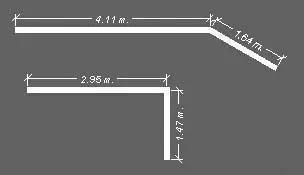
Рис. 2.27.Автоматически соединенные стены
За Wall Tool (Стены) идет команда Door Tool

(Двери) для создания дверей в стенах разрабатываемого коттеджа. Перед выполнением этой команды необходимо построить в плане хотя бы одну стену. В противном случае система выдаст предупреждающее сообщение, в котором предложит щелкнуть кнопкой мыши на стене плана.
В программе Super Home Suite есть различные типы дверей. Они отличаются по размерам, назначению и внешнему виду. В демоверсии доступны следующие из них:
• Cased Openings (Дверные проемы) – отверстия в стене с дверной рамой, самих дверей нет;
• Interior Doors (Внутренние двери) – двери, соединяющие комнаты и другие внутренние помещения дома;
• Exterior Doors (Внешние двери) – входные двери в коттедж;
• Sliding Glass Doors (Стеклянные раздвижные двери) – раздвижные двустворчатые двери из стекла. Они чаще всего устанавливаются для выхода в сад;
Читать дальше
Конец ознакомительного отрывка
Купить книгу